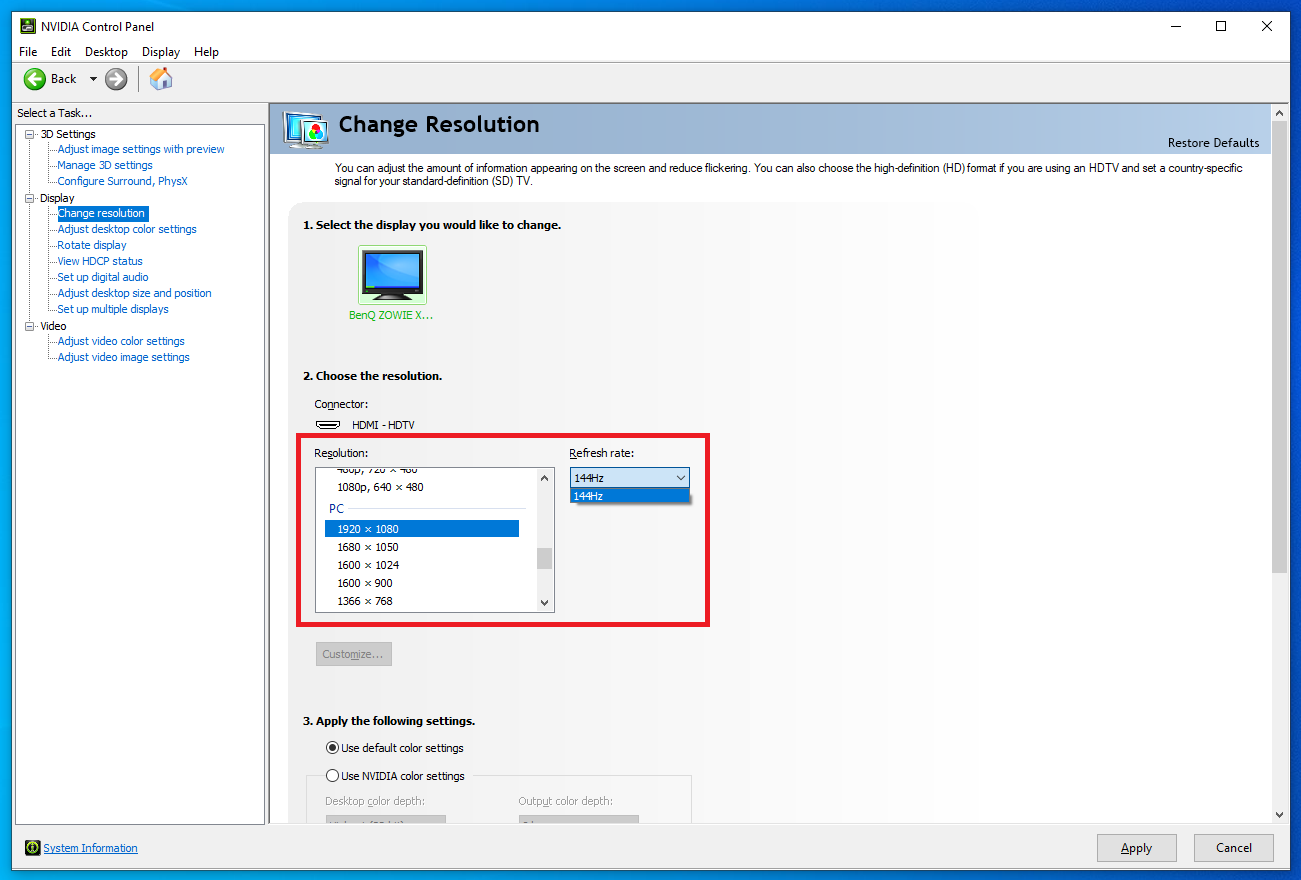A. Modèles avec 144, 165 Hz :
1) Pour les modèles plus récents uniquement avec port HDMI/DP, veuillez utiliser un câble HDMI 1.4/2.0 ou un câble DP 1.2a fourni avec le moniteur.
2) Pour les modèles plus anciens avec port DVI/DP, veuillez utiliser un câble DVI Dual Link ou DP 1.2a fourni avec le moniteur.
3) Assurez-vous de mettre à jour le pilote de carte graphique sur la version la plus récente.
B. Modèles avec 240 Hz :
1) Veillez à utiliser un câble HDMI 2.0 ou DP 1.2a.
2) Si vous utilisez un câble HDMI 2.0, assurez-vous de vous connecter au port HDMI 2.0 approprié.
3) Si vous utilisez un câble DP 1.2a, assurez-vous d’utiliser celui fourni par BenQ.
4) Assurez-vous de mettre à jour le pilote de carte graphique sur la version la plus récente.
5) Assurez-vous que votre carte graphique prend en charge 240 Hz.
C. Modèles avec 360 Hz :
1) Assurez-vous d’utiliser un câble DP 1.4 fourni avec le moniteur.
2) Assurez-vous de mettre à jour le pilote de carte graphique sur la version la plus récente.
5) Assurez-vous que votre carte graphique prend en charge 360 Hz.
Si vous exécutez Win 10, suivez cette procédure : Paramètre > Système > Affichage > Paramètres d’affichage avancés > Propriétés de l’adaptateur d’affichage. Cliquez ensuite sur l’onglet « Moniteur », choisissez votre résolution préférée et votre taux de rafraîchissement de 144/165/240/360 Hz dans la liste « Taux de rafraîchissement d’écran », puis cliquez sur « OK ».
Si vous exécutez Win 11, suivez cette procédure : Paramètre > Système > Affichage > Affichage avancé > Affichage des informations > Choisir un taux de rafraîchissement. Choisissez ensuite votre taux de rafraîchissement de 144/165/240/360 Hz.
Vous pouvez également effectuer le réglage via le panneau de configuration GPU ;
S’il s’agit d’un GPU NVIDIA, ouvrez le panneau de configuration NVIDIA, puis accédez à l’onglet « Modifier la résolution » sous l’option « Affichage », puis choisissez votre résolution préférée sous « PC (autre qu’Ultra HD, HD, SD) », puis choisissez « 144/165/240/360 Hz » sous l’option « Taux de rafraîchissement ».